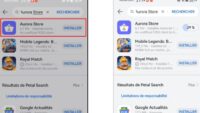Vous êtes-vous déjà retrouvé face à un téléphone endommagé, craignant pour les précieux souvenirs immortalisés en photos ?
Ce guide vise à répondre à votre question pressante : « Comment récupérer des photos d’un téléphone cassé ? » Ici, nous vous fournirons différentes méthodes que vous pouvez utiliser pour extraire vos photos précieuses d’un téléphone cassé ou endommagé, qu’il s’agisse d’un Android ou d’un iPhone.
Est-il possible de récupérer des photos d’un téléphone cassé ?
Sommaire

La principale préoccupation lorsque notre téléphone subit des dommages est de savoir si nous pouvons sauver les photos. La réponse dépend de la nature et de l’ampleur des dégâts. Il est crucial de noter que les dégâts physiques ne signifient pas nécessairement une perte totale des données. Les chances de récupération réussie et la méthode à utiliser dépendent largement du type et de la sévérité des dégâts.
Si les dommages sont sévères, il est souvent judicieux de se tourner vers des services professionnels de récupération de données. Cependant, vous pouvez d’abord essayer des outils et techniques faites-le-vous-même avant de faire appel à des experts. Plongeons dans ces méthodes de récupération.
Lisez aussi : Que faire quand Face ID ne marche plus ?
Prérequis pour les méthodes de récupération DIY
Avant de nous lancer dans les différentes méthodes pour récupérer des photos d’un téléphone endommagé, il est essentiel de comprendre certains prérequis :
- Débogage USB activé : Pour certaines méthodes, avoir activé le débogage USB sur votre téléphone Android est essentiel. Cette fonction permet à votre téléphone de communiquer avec un ordinateur, ce qui est crucial pour le processus de récupération de fichiers.
- Sauvegarde et synchronisation activées : Si vous avez activé les fonctionnalités de sauvegarde et de synchronisation sur votre téléphone, telles que Google Photos ou iCloud, vous pourrez accéder à vos photos et les restaurer depuis ces plateformes.
- Port USB fonctionnel : Pour connecter votre téléphone à votre ordinateur et accéder à son stockage, un port USB fonctionnel est nécessaire.
- Carte SD : Si vos photos sont enregistrées sur une carte SD, vous pouvez la retirer du téléphone endommagé et l’insérer dans un autre appareil fonctionnel pour récupérer vos photos. Vos données sur la carte SD devraient être préservées, donc vos photos devraient être sauvées !
Méthodes DIY pour récupérer des photos d’un téléphone endommagé
Voici quelques méthodes DIY « faites-le-vous-même » qui peuvent vous aider à récupérer des photos de votre téléphone endommagé.
Méthode 1 : Récupérer vos photos avec un logiciel tiers
La fonctionnalité AutoPlay sur votre ordinateur peut être utilisée pour récupérer des photos de votre téléphone Android endommagé. Cette méthode nécessite que le port USB de votre téléphone soit fonctionnel, car elle implique de connecter un câble USB.
Récupération de photos perdues en activant le débogage USB :
- Utilisez un câble USB pour connecter votre téléphone à un ordinateur ou un portable.
- Cliquez sur ‘Ouvrir le dossier’ dans la fenêtre AutoPlay pour voir vos fichiers et préparez-vous à les copier et les coller sur un nouvel appareil ou sur votre ordinateur.
- Copiez et collez vos photos dans un nouveau dossier sur votre ordinateur, et c’est tout !
Utilisation d’un câble OTG (On The Go) :
- Tant que le débogage USB est désactivé, vous pouvez connecter votre souris à votre téléphone Android (à condition qu’il ait le même type de connexion USB) et contrôler votre téléphone avec votre souris à l’aide d’un câble OTG.
- Branchez votre câble OTG sur votre téléphone.
- Et branchez l’autre extrémité du câble OTG dans votre souris.
- Ensuite, récupérez les photos et autres fichiers multimédias depuis le téléphone endommagé en localisant les fichiers de votre téléphone sur votre explorateur de fichiers et en les copiant et collant sur votre ordinateur ou portable.
Méthode 2 : Utiliser Google Drive
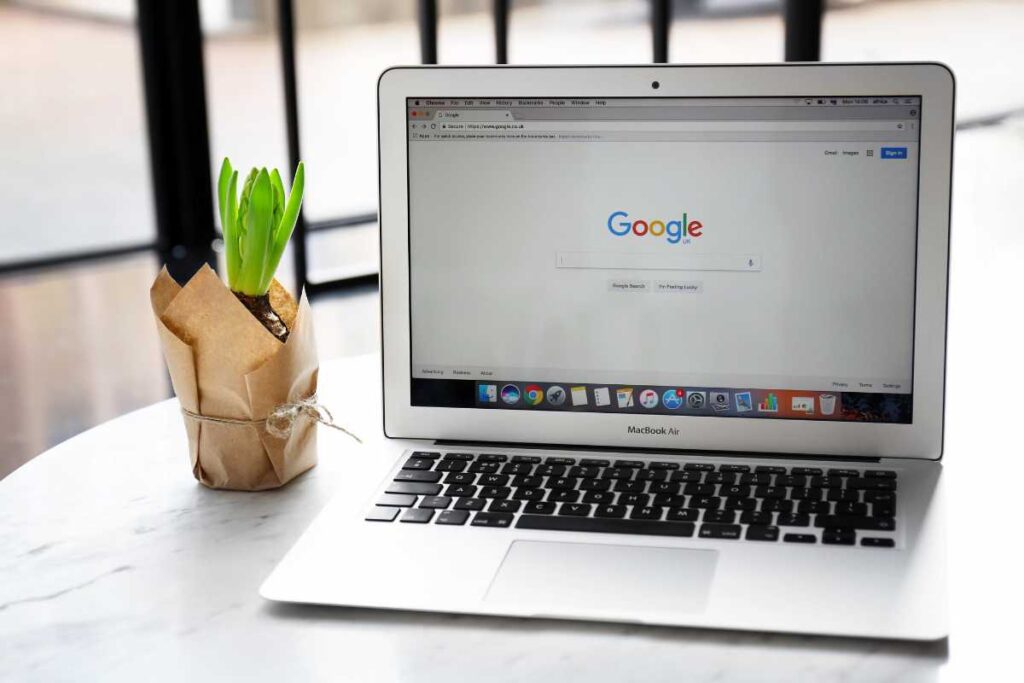
La fonctionnalité de sauvegarde et de synchronisation de Google Drive peut être une bouée de sauvetage si vous l’avez activée sur votre téléphone.
Si la fonctionnalité de sauvegarde de Google Drive est activée, la récupération des photos devient beaucoup plus facile ! Vous pouvez simplement vous connecter à votre compte Google Drive et vos photos et autres fichiers que vous pourriez avoir ‘perdus’ devraient également être accessibles là-bas.
Utiliser Google Drive pour récupérer vos photos et fichiers perdus :
- Ouvrez Google Drive sur votre ordinateur dans un navigateur web.
- Vos images et autres fichiers devraient apparaître dès que vous êtes connecté à votre compte. Vous pouvez également utiliser la barre de recherche pour trouver l’image ou le fichier exact que vous recherchez. Faites un clic droit sur la ou les photos et téléchargez-les sur votre ordinateur.
Méthode 3 : Utiliser un logiciel de récupération de photos
Les logiciels de récupération de photos peuvent être un outil pratique pour récupérer des photos d’un téléphone endommagé, surtout si vos photos étaient enregistrées sur une carte SD. Un tel outil est Stellar Photo Recovery. Il peut prétendument récupérer des images depuis la carte de stockage de votre téléphone Android endommagé et même récupérer des photos supprimées ou perdues de cartes SD endommagées ou formatées.
Récupérer des photos depuis la carte SD d’un téléphone endommagé :
- Téléchargez, installez et lancez Stellar Photo Recovery sur votre PC ou Mac.
- À l’aide d’un lecteur de carte, connectez la carte SD de votre téléphone à votre ordinateur.
- Sélectionnez votre carte SD depuis la fenêtre de localisation. Cliquez sur « Scanner ».
- Après la fin du scan, vous pourrez voir toutes vos photos récupérables.
- Activez le logiciel et sauvegardez vos photos.
Méthode 4 : Utiliser un outil dédié à l’extraction de données
Certains outils logiciels, comme Broken Android Data Extraction, sont spécialisés dans la récupération de données depuis des téléphones Android endommagés. Ces outils fournissent des paquets de réparation personnalisés pour résoudre les problèmes Android et récupérer des fichiers, y compris des photos. Ils sont particulièrement utiles si votre téléphone endommagé est un modèle Samsung Galaxy, car ils sont souvent compatibles avec ces appareils.
Méthode 5 : Utiliser des outils de sauvegarde cloud
Si vous avez sauvegardé vos photos sur des plateformes de stockage cloud telles que Google Photos ou iCloud, vous pouvez facilement récupérer vos photos. Des outils comme CopyTrans Backup Extractor et CopyTrans Cloudly vous permettent de rechercher des sauvegardes sur votre PC et votre stockage cloud, respectivement, et d’extraire les photos sur votre ordinateur.
Méthode 6 : Transfert depuis la carte SD
Si votre téléphone possède une carte SD et qu’elle n’est pas endommagée, vous pouvez la retirer du téléphone qui ne marche plus et l’insérer dans un autre appareil fonctionnel. Vous pouvez alors accéder et transférer les photos stockées sur la carte SD vers un nouvel appareil Android.
Comment récupérer les photos sur un Iphone qui ne fonctionne plus ?

Récupérer des photos d’un iPhone cassé en utilisant la sauvegarde iCloud
Si vous aviez la prévoyance d’activer la sauvegarde iCloud sur votre iPhone, vous avez de grandes chances de récupérer vos photos. Suivez ces étapes pour récupérer vos photos d’un iPhone qui ne marche plus en utilisant la sauvegarde iCloud :
- Connectez-vous à iCloud : Visitez iCloud.com et connectez-vous à votre compte avec votre identifiant Apple et votre mot de passe.
- Accédez aux Photos : Une fois connecté, cliquez sur l’icône « Photos » pour accéder à votre bibliothèque de photos.
- Sélectionnez les Photos : Parcourez vos photos et sélectionnez celles que vous souhaitez récupérer.
- Téléchargez les Photos : Après avoir sélectionné les photos désirées, cliquez sur le bouton de téléchargement pour les sauvegarder sur votre ordinateur.
Méthode 2 : Récupérer des photos d’un iPhone cassé en utilisant la sauvegarde iTunes
Si vous sauvegardez régulièrement votre iPhone avec iTunes, vous pouvez facilement restaurer vos photos à partir d’un fichier de sauvegarde. Suivez ces étapes pour récupérer des photos d’un iPhone cassé en utilisant la sauvegarde iTunes :
- Connectez votre iPhone : Connectez votre iPhone cassé à votre ordinateur à l’aide d’un câble USB et lancez iTunes.
- Sélectionnez la Sauvegarde : Dans l’interface iTunes, localisez l’option « Restaurer l’iPhone » et cliquez dessus.
- Choisissez la Sauvegarde : Parmi la liste des sauvegardes disponibles, sélectionnez celle qui contient les photos que vous souhaitez récupérer.
- Commencez la Restauration : Cliquez sur « Restaurer » pour initier le processus de restauration. Cela peut prendre un certain temps en fonction de la taille du fichier de sauvegarde.
Cet article pourrait vous plaire : réparer écran iphone 11
Méthode 3 : Récupérer des photos d’un iPhone cassé sans sauvegarde en utilisant Anyrecover
Si vous n’avez pas de sauvegarde de votre iPhone qui ne marche plus, ne paniquez pas. Vous pouvez toujours récupérer vos photos en utilisant un outil professionnel comme Anyrecover. Voici comment :
- Installez Anyrecover : Téléchargez et installez Anyrecover sur votre ordinateur.
- Lancez Anyrecover : Ouvrez l’application Anyrecover et sélectionnez le mode « Smart Recovery ».
- Connectez votre iPhone : Connectez votre iPhone qui ne marche plus à l’ordinateur à l’aide d’un câble USB et laissez Anyrecover détecter l’appareil.
- Sélectionnez les Types de Fichiers : Choisissez les types de fichiers que vous souhaitez récupérer, qui dans ce cas sont des photos.
- Analysez et Prévisualisez : Permettez à Anyrecover de scanner votre iPhone cassé pour les photos récupérables. Une fois le scan terminé, vous pouvez prévisualiser les photos avant de les récupérer.
- Récupérez les Photos : Sélectionnez les photos que vous souhaitez récupérer et cliquez sur l’option « Restaurer sur PC » pour les sauvegarder sur votre ordinateur.
Méthode 4 : Solliciter l’assistance d’Apple
Si aucune des méthodes ci-dessus ne fonctionne pour vous, il est temps de solliciter l’assistance d’Apple Support. Vous pouvez contacter le support Apple via leur site web ou visiter un Apple Store près de chez vous. Les experts du support Apple peuvent évaluer l’état de votre iPhone qui ne marche plus et vous fournir des conseils sur les options de récupération de photos.
Evitez ce genre de problème, sauvegardez vos photos réguliérement !
Bien qu’il soit crucial de savoir comment récupérer des photos d’un iPhone cassé, il est tout aussi important de prendre des mesures préventives pour protéger vos photos dès le départ. Voici quelques conseils pour sécuriser vos photos :
- Sauvegardez Régulièrement : Prenez l’habitude de sauvegarder régulièrement votre iPhone en utilisant iCloud ou iTunes. Cela garantit que, même si votre iPhone est endommagé, vos photos sont stockées en sécurité ailleurs.
- Activez iCloud Photos : Activez l’option iCloud Photos pour synchroniser automatiquement vos photos sur tous vos appareils Apple. Ainsi, même si un appareil est endommagé, vous pouvez toujours accéder à vos photos depuis un autre.
- Utilisez des Services Cloud Tiers : Envisagez d’utiliser des services cloud tiers comme Google Photos, Dropbox ou OneDrive pour sauvegarder et synchroniser vos photos. Cela offre une couche supplémentaire de protection et d’accessibilité.
- Manipulez avec Soin : Soyez prudent en manipulant votre iPhone et investissez dans une coque de protection robuste. Évitez d’exposer votre iPhone à des températures extrêmes, à l’eau ou à des impacts physiques.
FAQ sur la récupération de photos d’un portable qui ne marche plus ?
Retreouvez ci-dessous les questions les plus fréquentes concernant la récupération d’image sur les portables qui ne fonctionne plus
Cet article pourrait vous intéresser : que faire des téléphone qui ne fonctionnent plus
Comment récupérer des données d’un téléphone cassé sans batterie ?
Récupérer des données d’un téléphone hors service peut sembler intimidant, mais avec les bonnes étapes, c’est tout à fait réalisable. Voici un guide sur la manière de procéder :
La première chose à faire est d’acquérir une nouvelle batterie compatible pour votre téléphone. Remplacez la batterie morte par la nouvelle, puis essayez d’allumer votre téléphone. Si le téléphone s’allume, vous pouvez maintenant le connecter à votre ordinateur à l’aide d’un câble USB et accéder à son stockage interne.
Comment accéder au stockage interne sur un téléphone qui ne marche plus ?
Si votre téléphone est cassé, vous pouvez toujours récupérer des données en utilisant un câble USB pour connecter le téléphone à votre ordinateur. Votre ordinateur devrait reconnaître l’appareil et vous permettre d’accéder à son stockage interne. Vous pouvez alors copier les fichiers dont vous avez besoin sur votre ordinateur.
Cependant, si le téléphone est trop endommagé pour être reconnu par votre ordinateur, vous aurez besoin d’utiliser un outil de récupération de données. Il existe plusieurs applications et logiciels sur le marché, comme Dr.Fone ou iMobie PhoneRescue, qui peuvent vous aider à récupérer vos données.
Comment connecter mon téléphone mort à mon ordinateur ?
Si votre téléphone est mort et ne s’allume pas, vous aurez besoin d’un outil de récupération de données. Ces outils peuvent accéder à la mémoire du téléphone et récupérer vos données même si le téléphone lui-même ne s’allume pas.